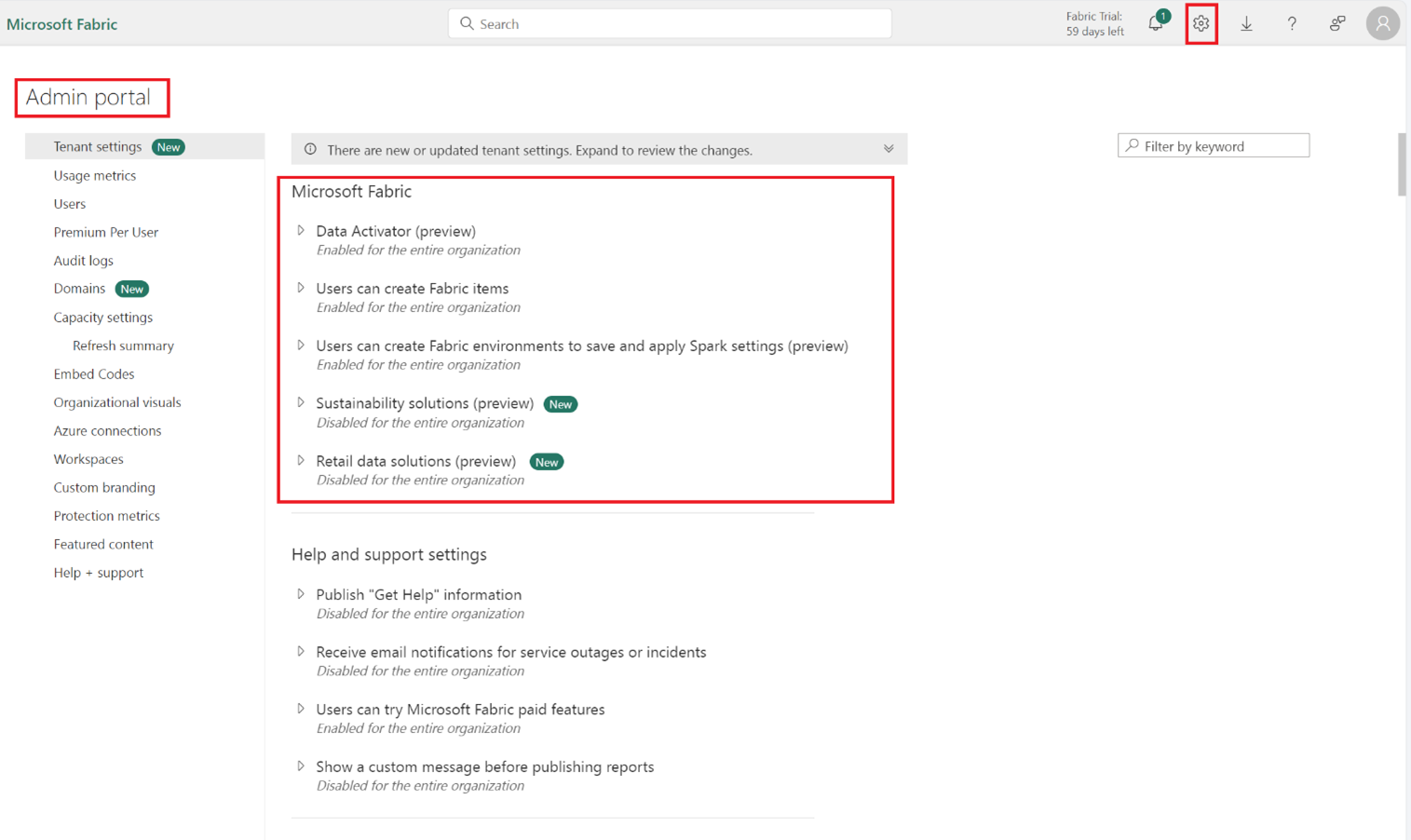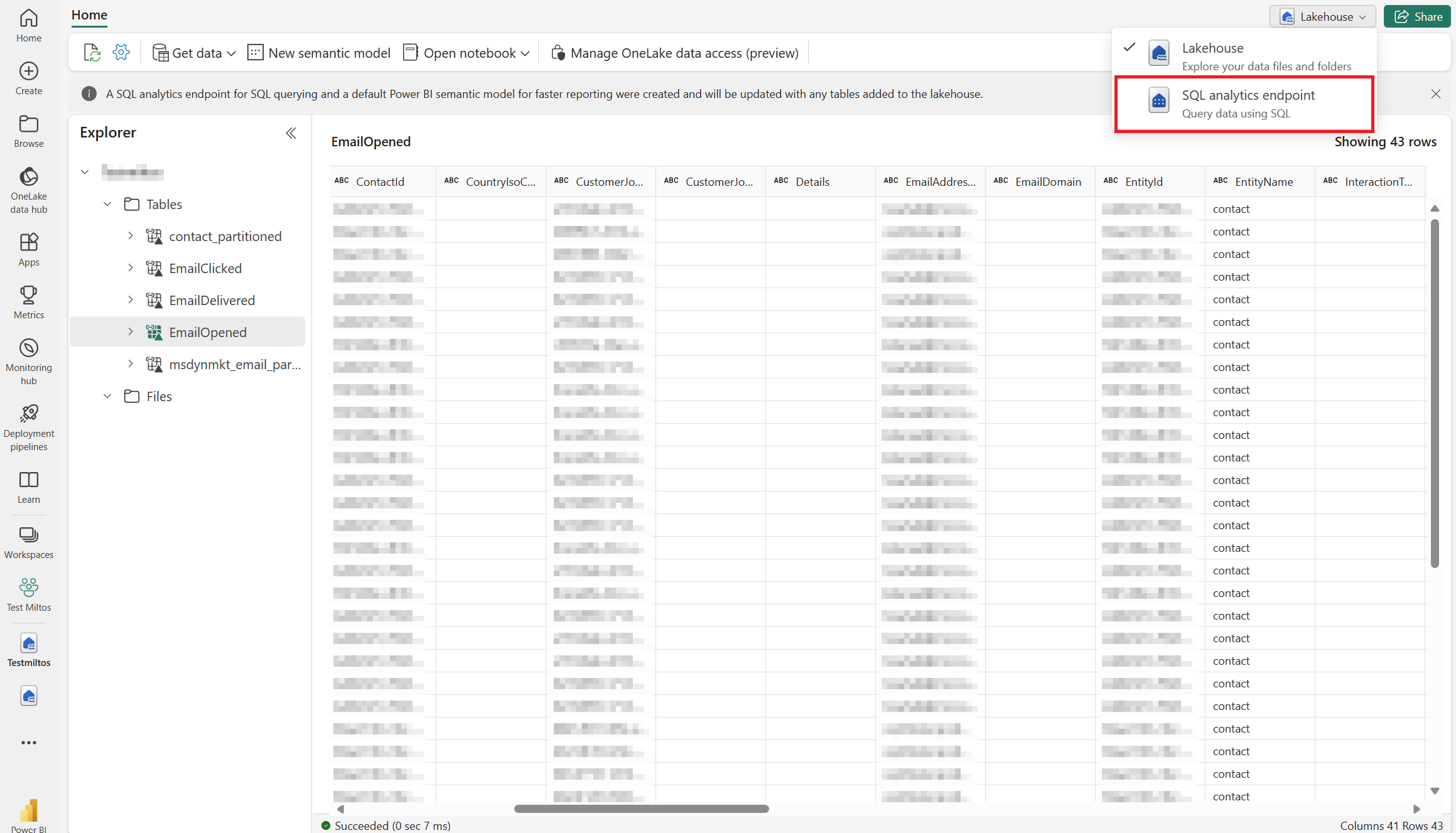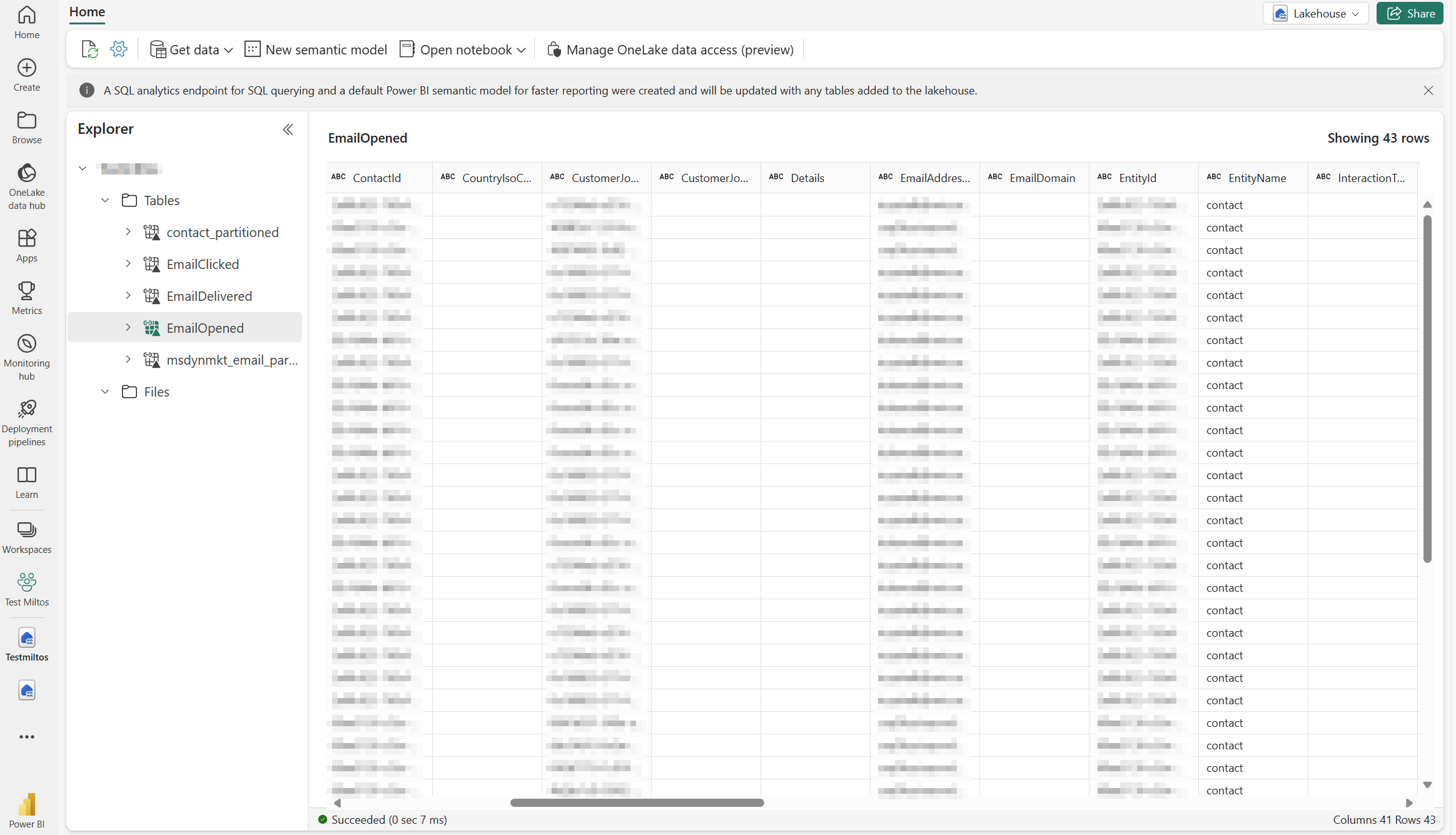Verzia Preview: Integrácia aplikácie Customer Insights - Journeys s platformou Microsoft Fabric
Dôležité
Funkcia verzia Preview je funkcia, ktorá nie je dokončená, ale je sprístupnená ešte pred jej oficiálnym vydaním, aby zákazníci mohli získať skorý prístup a poskytnúť spätnú väzbu. Predbežné funkcie nie sú určené na produkčné účely a môžu mať obmedzenú funkčnosť.
Spoločnosť Microsoft neposkytuje podporu pre túto predbežnú funkciu. Technická podpora pre systém Microsoft Dynamics 365 vám nedokáže pomôcť s problémami ani otázkami. Funkcie verzie Preview nie sú určené na výrobné použitie, najmä na spracovanie osobných údajov alebo iných údajov, na ktoré sa vzťahujú právne alebo regulačné požiadavky na dodržiavanie predpisov.
V Customer Insights - Journeys môžete bez námahy vytvárať vlastné Power BI prehľady prispôsobené potrebám vašej firmy pomocou Microsoft Fabric možností. Využite bezproblémový prístup k údajom a získajte úplné pochopenie svojich kampaní, správy potenciálnych zákazníkov, výkonnosti trhu a zapojenia zákazníkov, čo vám umožní identifikovať nové príležitosti.
Integrácia Dynamics 365 Customer Insights - Journeys s Microsoft Fabric automaticky sprístupní všetky vaše marketingové údaje na analýzu v Microsoft Fabric bez toho, aby ste museli kopírovať údaje, zostavovať extrakt, transformovať a načítať (ETL ) potrubia alebo použite integračné nástroje tretích strán. Fabric integrácia vám umožňuje získať priamy prístup k vášmu úložisku marketingových údajov a bez námahy vytvárať vlastné zostavy v Power BI (PBI) bez potreby exportu údajov.
Údaje Dynamics 365 neopúšťajú Dataverse hranicu riadenia. Keď sa údaje aktualizujú, zmeny sa prejavia Microsoft Fabric automaticky. Dataverse tiež vygeneruje pre vaše údaje Dynamics 365 podnikový koncový bod Synapse Lakehouse a SQL. To uľahčuje dátovým inžinierom a správcom databáz (DB) kombinovanie údajov z viacerých zdrojov a vytváranie vlastných analýz pomocou Spark, Python alebo SQL.
Tvorcovia môžu vytvárať nízkokódové aplikácie a automatizáciu na organizáciu obchodných procesov a reagovať na poznatky z Microsoft Fabric pomocou konektorov pre viac ako 1 000 aplikácií. Pridajte tieto poznatky späť do Dataverse ako externé alebo virtuálne tabuľky prostredníctvom koncového bodu SQL a tvorcovia ich môžu premeniť na nízkokódové aplikácie s Power Apps, Power Pages alebo Power Automate pomocou zručností, ktoré už majú.
Zaradenie
Nasledujúce časti vysvetľujú, ako nastaviť Power BI a prepojiť s Fabric.
Nastaviť Power BI
Spustite Power BI s Microsoft Fabric.
Povoľte alebo skontrolujte, či je pre vášho nájomníka povolená funkcia Fabric. Ďalšie informácie: Povoliť Microsoft Fabric pre vašu organizáciu
Funkcia integrácie Fabric je dostupná iba v prémiových pracovných priestoroch. Ak nemáte kapacitu látky alebo Power BI prémiovú kapacitu, môžete sa zaregistrovať na bezplatnú skúšobnú kapacitu látky: Skúška tkaniny (verzia Preview).
Dôrazne sa odporúča, aby ste si vytvorili nový Power BI pracovný priestor na priame prepojenie s Dataverse. Pracovný priestor, s ktorým sa rozhodnete prepojiť Dataverse , musí byť priradený k prémiovej kapacite v rovnakej oblasti ako vaše Dataverse prostredie.
Ak chcete potvrdiť, že môžete vytvoriť prémiový pracovný priestor, prejdite na Nastavenia pracovného priestoru>Premium a uistite sa, že máte Skúšobnú verziu, látka alebo prémiová kapacita vybraná.
Odkaz na Fabric from Power Apps
Poznámka
Získajte viac informácií o predpokladoch a prečítajte si pokyny na nastavenie: Prepojte svoje Dataverse prostredie s Microsoft Fabric a odomknite podrobné štatistiky
Spustite portál Power apps Maker.
Vyberte správne prostredie v pravej hornej časti.
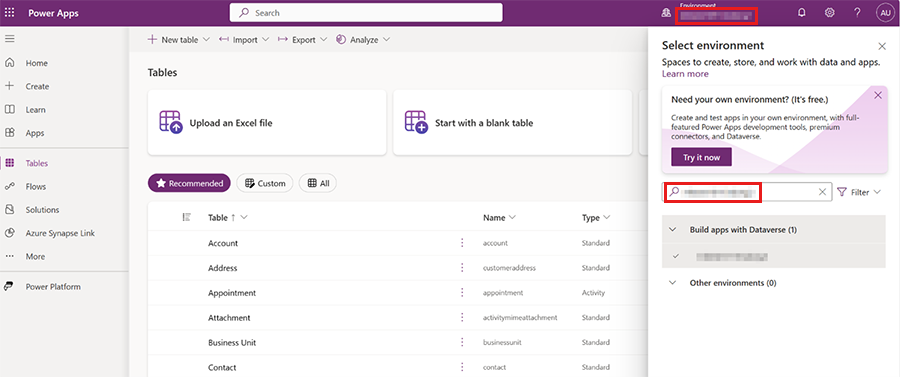
Vyberte Tabuľky na ľavom navigačnom paneli a potom vyberte Analyzovať>Odkaz na Microsoft Fabric na príkazový riadok. Na prepojenie s Fabric musíte byť správcom systému.
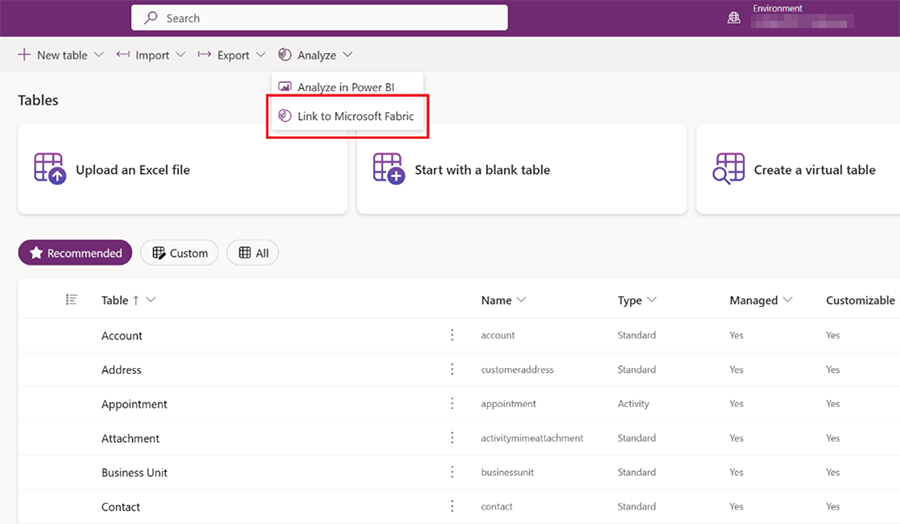
Ak sa pripájate k Fabric prvýkrát, zobrazí sa sprievodca. Fabric môžete spustiť s rovnakou možnosťou v nasledujúcich spusteniach.
- Sprievodca prvýkrát overí vaše nastavenia odberu Fabric. V prípade potreby vás sprievodca požiada o vytvorenie jednorazového pripojenia k Fabric v rámci rovnakého krok.
- Sprievodca vás požiada, aby ste vybrali existujúci pracovný priestor Fabric alebo vytvorili nový. Vyberte pracovný priestor, ktorý ste vytvorili v predchádzajúcej časti.
- Po dokončení vyberte v sprievodcovi možnosť Vytvoriť , čím vytvoríte pracovný priestor, vytvoríte odkazy a vykonáte prvú inicializáciu.
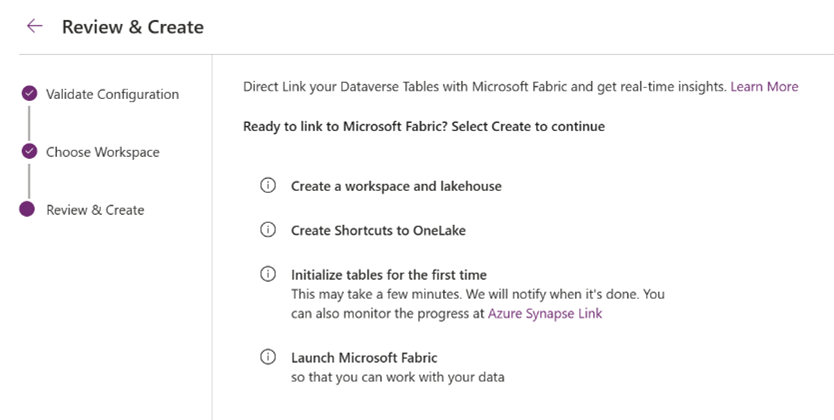
Po dokončení sa Fabric Lakehouse otvorí na samostatnej karte prehliadača.
Aktualizácia údajov vo OneLake vrátane konverzie na formát parkiet Delta môže trvať až 60 minút. Ak vaše prostredie obsahuje veľa údajov, počiatočný čas načítania môže trvať dlhšie. Keď otvoríte Fabric Lakehouse, prepojenia sa budú zobrazovať ako neidentifikované , kým sa nedokončí úvodná synchronizácia. Ďalšie informácie: Riešenie bežných problémov
Pracovný priestor, s ktorým sa rozhodnete prepojiť Dataverse , musí byť priradený k prémiovej kapacite v rovnakej oblasti ako vaše Dataverse prostredie. Ak sa rozhodnete vytvoriť nový pracovný priestor, systém vyžaduje, aby ste mali prístup k prémiovej kapacite Power BI a Fabric v rovnakej oblasti ako vaše Dataverse prostredie. Sprievodca môže na začiatku zistiť chýbajúce predpoklady vrátane nedostatočnej kapacity.
Vytvorte skratky Fabric pre priečinok Customer Insights - Journeys analytics (verejná verzia Preview)
Začnite otvorením Fabric.
Vytvorte alebo otvorte pracovný priestor.
Vytvorte alebo otvorte Lakehouse.
Z Lakehouse vyberte Získať údaje a vyberte Nová skratka.
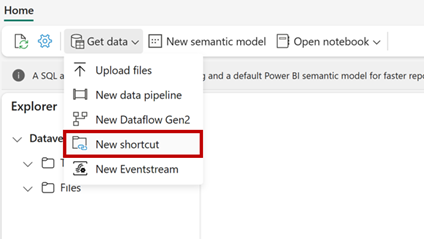
Z typov zdrojov skratiek vyberte Dataverse .
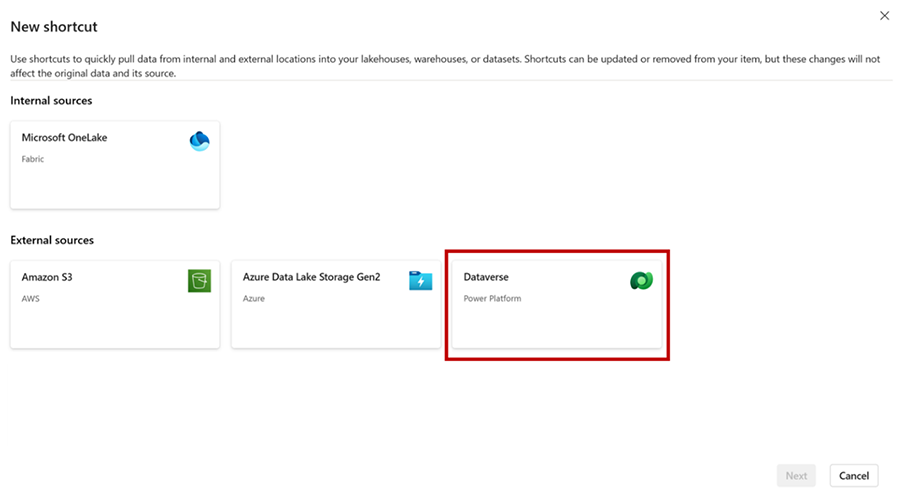
Zadajte adresu URL svojho Dataverse prostredia (Príklad: orgname.crm.dynamic.com) a poverenia, pomocou ktorých chcete pristupovať k prostrediu. Dataverse skratky využívajú model delegovanej autorizácie. Všetky prístupy k údajom prostredníctvom skratky využívajú toto poverenie. Toto poverenie musí mať v prostredí Dataverse povolenie na správu systému. Pred zdieľaním týchto údajov s vašimi používateľmi si nezabudnite zabezpečiť prístup k tomuto pracovnému priestoru.
Vyberte tabuľky, ku ktorým chcete vytvoriť odkaz. Každý stôl má svoju vlastnú skratku v Lakehouse. Customer Insights - Journeys tabuľky s údajmi o interakciách sa zobrazujú v ľavej ponuke pod priečinkom "msdynmkt_analytics" . V priečinku Customer Insights - Journeys sú uvedené iba typy interakcií, pre ktoré boli dovtedy vygenerované údaje. Ak nevidíte všetky svoje Dataverse tabuľky (priečinok CDS2), možno budete musieť nakonfigurovať svoje Dataverse prostredie. Na aktualizáciu dostupných tabuliek použite Odkaz na Fabric .
Práca s marketingovými interakciami v Power BI
S vašimi tabuľkami, ktoré sú teraz k dispozícii vo vašom Lakehouse, môžete teraz začať analyzovať svoje údaje pomocou Fabric. Použite Dataverse skratky so Spark Notebooks, koncovým bodom SQL a Power BI prehľadmi.
Z vášho Lakehouse môžete otvoriť koncový bod SQL.
A môžete začať písať dotazy na svoje údaje.
Využite funkcie Fabric vrátane Power BI na vytváranie prehľadov z vašich údajov alebo si nechajte kopilot pomôcť začať. Tu je niekoľko zdrojov, ako začať:
Poznámka
Podrobné informácie o Customer Insights - Journeys schéme údajov o interakcii nájdete tu: Prehľad Customer Insights - Journeys - Common Data Model
Známe obmedzenia počas verzia Preview
- Musíte mať Power BI prémiovú kapacitu, Fabric prémiovú kapacitu alebo skúšobnú kapacitu v rovnakom regióne ako vaše Dataverse prostredie. Power BI prémiová kapacita na používateľa nie je dostatočná.
- Počas verzia Preview neodstraňujte žiadne Fabric artefakty, ako je Lakehouse, koncový bod SQL atď.
- V závislosti od veľkosti údajov môže počiatočná synchronizácia trvať 30 minút alebo viac. V prípade veľkých tabuliek môže počiatočná synchronizácia trvať dlhšie, kým budete môcť spotrebovať údaje vo Fabric.
- Po úvodnej synchronizácii sa zmeny údajov v tabuľkách prejavia vo Fabric až o 24 hodín neskôr.
- Spočiatku budú pre vlastné prehľady k dispozícii iba nové údaje (cesty v reálnom čase a niektoré odchádzajúci marketing údaje) vygenerované po dátume aktivácie verzia Preview.
- Je možné, že počas verzia Preview dôjde k zmenám (napríklad k novým atribútom) v schéme ciest v reálnom čase.
Získajte ďalšie informácie
Tu je niekoľko ďalších zdrojov pre túto tému:
- Skratky OneLake
- Návod: Látka pre Power BI používateľov
- Začnite s Microsoft Fabric
- Vyvíjajte dynamické prehľady s Microsoft Power BI
- Lakehouse end-to-end scenár: prehľad a architektúra
- Implementovať medailónovú architektúru lakehouse v Microsoft Fabric
- Usporiadajte Fabric lakehouse pomocou medailónového architektonického dizajnu